publicité
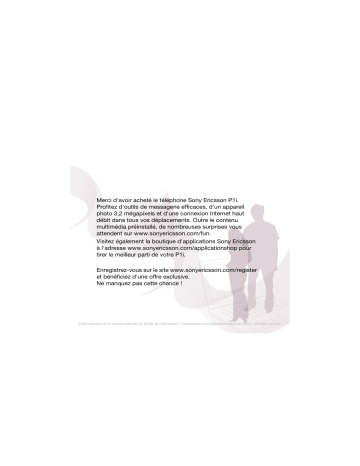
Messages
Avant d'utiliser les Messages
Vous devez configurer vos comptes de messagerie avant de pouvoir envoyer ou recevoir des messages (à l'exception des messages texte SMS).
Vous pouvez utiliser les assistants
Internet et de messagerie fournis avec le téléphone pour télécharger les paramètres ou effectuer la configuration manuellement.
Consultez l'aide du téléphone ou la rubrique Configuration d'Internet, des e-mails et des MMS du guide Web.
Messages
Vous pouvez créer, envoyer et recevoir différents types de messages :
SMS (Short Message
Service) : messages textuels
MMS (Multimedia Message
Service) : messages pouvant
être composés de texte, d'images et de sons
E-mails
Messages transmis via
Bluetooth ou infrarouge
Vous pouvez également recevoir les
éléments suivants :
Fichiers de configuration automatique pour Internet, les e-mails et les MMS
Messages d'informations diffusées, tels que des bulletins de trafic
Dossiers
Chaque type de message est géré par un compte de messagerie distinct. Le compte par défaut, Messages, prend en charge l'ensemble des messages,
à l'exception des e-mails. Les e-mails sont gérés par les comptes de messagerie que vous avez créés. Tous les comptes sont composés de plusieurs dossiers. Pour passer d'un dossier à un autre, sélectionnez la flèche en regard du nom du dossier :
•
Boîte de réception de l'application
Messages : contient tous les messages reçus à l'exception des e-mails. Sous Panneau de configuration > Périphérique >
Sons et alertes > Alertes des messages , vous pouvez définir le mode de notification pour la réception des messages.
Messages 29
Cette version est la version Internet du Guide de l'utilisateur. © Impression exclusivement réservée à une utilisation privée.
•
Boîte de réception d'un compte de messagerie : contient les e-mails reçus pour ce compte spécifique.
•
Boîte d'envoi : contient les messages qui sont prêts à être envoyés.
•
Brouillons : contient les messages en cours de création. Lorsque vous créez un message, puis le fermez sans l'enregistrer, vous devez préciser si vous souhaitez l'enregistrer. Si vous sélectionnez
Oui , le message est automatiquement enregistré dans ce dossier.
•
Envoyés : contient les messages envoyés.
•
Carte SIM : dossier situé sur votre carte SIM.
SMS
Un message peut contenir jusqu'à
160 caractères. Les messages plus longs sont envoyés sous forme concaténée, c'est-à-dire sous la forme de deux messages distincts ou plus ; toutefois, le destinataire les reçoit généralement en une seule fois. Vous pouvez ajouter des émoticônes, des images et des sons à vos messages.
Pour créer et envoyer un SMS
1 En mode Veille, sélectionnez ou
Menu principal > Messages .
2 Sélectionnez Créer un message >
SMS .
3 Sélectionnez A : > Répertoire >
Sélectionner un contact et recherchez le destinataire, ou sélectionnez A : et tapez le numéro de téléphone du destinataire.
4 Rédigez le message et sélectionnez
Envoyer .
MMS
Les messages multimédias peuvent inclure des images, des clips vidéo, des animations et des sons, organisés sous forme de diaporama avec contrôle de la durée de lecture.
Si l'envoi ou la réception de messages est interrompu, ces opérations reprennent dès que cela est possible, sans perte d'informations.
Avant d'utiliser les MMS
Vous devez télécharger les paramètres MMS avant de pouvoir envoyer et recevoir des messages multimédias. Vous pouvez utiliser l'assistant Internet fourni avec le téléphone en sélectionnant Menu principal > Panneau de
30 Messages
Cette version est la version Internet du Guide de l'utilisateur. © Impression exclusivement réservée à une utilisation privée.
configuration > Connexions >
Assistant Internet . Si l'assistant ne prend pas en charge votre opérateur, effectuez cette opération manuellement. Consultez l'aide du téléphone ou la rubrique Configuration d'Internet, des e-mails et des MMS du guide Web.
Présentation de la fonction MMS
7
MMS
6
1
2
3
1/1
5
Sélect. modèle
1Ko
Image
Texte
Note
Son
Vidéo
Enregistrer un son
Sélect.
Fermer
5
4
1 Options de menu. Vous pouvez sélectionner un modèle ou un élément à ajouter au message, par exemple une image ou un son
(si le menu n'est pas ouvert, sélectionnez Ajouter ).
2
3
4
5
6
7
Champ d'entrée (onglet détaillé) vous permettant de créer votre message
Boutons de lecture
Icône de nouvelle page
Icône d'écran de minutage.
Ouvre un écran permettant de spécifier le minutage et la durée d'affichage des
éléments ajoutés.
Onglet Pièces jointes. Cet onglet est uniquement visible si le Mode création sous
Menu principal > Panneau de configuration > Messages >
Compte MMS > Plus >
Paramètres avancés est défini sur Sans limite ou
Avertissement .
Onglet Adresse permettant de spécifier le destinataire et autres détails
Pour créer et envoyer un MMS
1 En mode veille, sélectionnez
Menu principal > Messages .
ou
2 Sélectionnez Créer un message >
MMS .
Messages 31
Cette version est la version Internet du Guide de l'utilisateur. © Impression exclusivement réservée à une utilisation privée.
3 Ajoutez des images, du texte ou des sons si vous le souhaitez.
4 Sélectionnez et spécifiez les détails relatifs au destinataire. Pour envoyer un message à plusieurs destinataires, séparez leurs adresses par des virgules.
5 Sélectionnez Terminé .
6 Sélectionnez Plus > Envoyer.
Pour lire un MMS
•
Sélectionnez le nouveau message.
Lorsque vous ouvrez le message pour la première fois, ce message est automatiquement lu. Ensuite, vous devez utiliser les boutons de lecture pour le lire.
Avant d'utiliser les e-mails
Pour utiliser les e-mails, vous avez besoin d'un compte Internet et devez télécharger les paramètres de messagerie nécessaires. Vous pouvez utiliser l'Assistant de messagerie disponible sous Menu principal >
Panneau de configuration >
Messages > Assistant de messagerie ou, si votre opérateur n'est pas pris en charge par l'assistant, vous pouvez effectuer la configuration manuellement. Consultez l'aide du téléphone ou la rubrique Configuration d'Internet, des e-mails et des MMS du guide Web.
Envoi des e-mails
Vous pouvez créer des e-mails à partir de tous les comptes de messagerie.
Pour créer et envoyer un e-mail
1 En mode veille, sélectionnez ou
Menu principal > Messages > votre compte de messagerie .
2 Sélectionnez Nouveau .
3 Sélectionnez A : > Ajouter >
Sélectionner un contact et recherchez le destinataire, ou sélectionnez A : et tapez le numéro de téléphone du destinataire. Pour envoyer un message à plusieurs destinataires, séparez leurs adresses par des virgules.
4 Sélectionnez Objet : et spécifiez l'objet du message.
5 Rédigez votre message et sélectionnez Terminé .
6 Sélectionnez Envoyer . Vous pouvez choisir d'envoyer le message immédiatement ou de l'enregistrer dans la Boîte d'envoi.
Réception des e-mails
Vos e-mails sont téléchargés depuis le serveur de messagerie Internet ou de
32 Messages
Cette version est la version Internet du Guide de l'utilisateur. © Impression exclusivement réservée à une utilisation privée.
votre entreprise. Vous pouvez télécharger vos e-mails manuellement ou configurer votre téléphone afin qu'il vérifie à une heure donnée si de nouveaux e-mails sont arrivés.
Pour télécharger manuellement les e-mails
•
En mode veille, sélectionnez ou
Menu principal > Messages > votre compte de messagerie > Plus >
Envoyer et recevoir .
Pour télécharger automatiquement les e-mails
1 En mode veille, sélectionnez Menu principal > Panneau de configuration > Messages >
Comptes de messagerie .
2 Sélectionnez votre compte de messagerie > Plus > Téléchargement programmé .
3 Activez la case à cocher Programmer le téléchargement et indiquez les heures auxquelles vous souhaitez télécharger les e-mails.
4 Sélectionnez Enregistrer .
Pour les comptes IMAP, vous pouvez
également sélectionner E-mail Push afin que les nouveaux e-mails soient envoyés vers votre téléphone.
Pour transférer un e-mail
1 À partir de votre compte de messagerie dans Messages, accédez au message à transférer.
2 Sélectionnez Plus > Transférer .
Les pièces jointes volumineuses augmentent la taille de l'e-mail et le temps de connexion nécessaire à l'envoi. Vous pouvez choisir de transférer ou non la pièce jointe.
Affichage des messages
Vous pouvez indiquer que vous ne souhaitez pas recevoir ce type de message et choisir de ne recevoir que l'en-tête.
Pour télécharger les en-têtes
1 En mode Veille, sélectionnez Menu principal > Panneau de configuration > Messages >
Comptes de messagerie > votre compte de messagerie .
2 Sélectionnez l'onglet Boîte de réception .
3 Sélectionnez En-têtes uniquement dans Restrictions de téléchargement .
4 Sélectionnez Enregistrer .
Messages 33
Cette version est la version Internet du Guide de l'utilisateur. © Impression exclusivement réservée à une utilisation privée.
Pour sélectionner le plein écran
1 En mode veille, sélectionnez ou
Menu principal > Messages > votre compte de messagerie .
2 Faites défiler la liste jusqu'à un message.
3 Sélectionnez Plus > Paramètres >
Plein écran toujours activé .
Affichage des pièces jointes
Pour visualiser une pièce jointe, vous devez disposer du programme d'affichage correspondant. Votre téléphone inclut des programmes d'affichage préinstallés pour les fichiers Microsoft® Word, Excel,
PowerPoint® et Adobe® Acrobat®.
Informations complémentaires sur la messagerie
Suppression des e-mails
Vous pouvez supprimer un message en local et sur votre serveur de messagerie. Dans le cas de la suppression en local, le corps du message et les pièces jointes sont supprimés mais pas l'en-tête. Vous pouvez télécharger le message à nouveau ultérieurement à l'aide de l'option Envoyer et recevoir. Lorsque vous supprimez le message sur votre serveur de messagerie, il est supprimé
à la fois sur votre téléphone et sur le serveur.
Pour rechercher un message
1 En mode veille, sélectionnez
Menu principal > Messages .
ou
2 Sélectionnez Plus > Rechercher message pour effectuer une recherche sur les lignes d'objet, sur les coordonnées des expéditeurs et sur le texte du message.
Lorsque vous lancez la fonction
Rechercher
à partir d'un message ouvert, la recherche s'effectue sur le texte du message.
Enregistrement des coordonnées d'un contact
Lorsque vous recevez un message, vous pouvez enregistrer les coordonnées de son expéditeur.
Pour enregistrer les coordonnées d'un expéditeur
1 Sélectionnez le numéro de téléphone, le nom ou l'adresse e-mail du destinataire dans l'onglet Informations ou sélectionnez De : dans l'onglet
Adresse.
2 Sélectionnez Ajouter au répertoire .
34 Messages
Cette version est la version Internet du Guide de l'utilisateur. © Impression exclusivement réservée à une utilisation privée.
Déconnexion d'Internet
Si votre téléphone est déjà connecté à
Internet lorsque vous envoyez un e-mail ou un MMS, la connexion reste active après l'envoi du message.
Pour vous déconnecter d'Internet
1 Sélectionnez l'icône de connexion, par exemple, dans la barre d'état.
2 Dans le Gestionnaire de connexions, activez la case à cocher correspondant à votre connexion.
3 Sélectionnez Fermer .
Invitations
Si vous recevez une invitation par e-mail à un rendez-vous et que vous l'acceptez, votre calendrier est automatiquement mis à jour. Vous pouvez également répondre à une invitation et la transférer.
E-mail Push
Ainsi, les e-mails que vous recevrez dans votre boîte à lettres classique seront automatiquement envoyés sur votre téléphone. Vous pouvez envoyer des messages depuis votre téléphone, mais aussi utiliser vos fonctions de calendrier et de répertoire comme vous le feriez avec l'application de messagerie classique de votre ordinateur.
En fonction de votre opérateur et de votre région, un client de messagerie
Push différent peut avoir été installé.
Si le logiciel Exchange ActiveSync™ est installé sur votre téléphone, vous pouvez effectuer la synchronisation sans fil de votre messagerie professionnelle, de votre calendrier et de votre répertoire sur un serveur
Microsoft® Exchange Server.
Exchange ActiveSync peut être configuré sous Outils > Exchange
ActiveSync ou, s'il n'a pas été préinstallé, celui-ci est disponible pour installation sous Panneau de configuration > Autre > Installer .
Vous ne pouvez avoir qu'un seul client de messagerie Push professionnelle installé sur votre téléphone. La messagerie Push IMAP est disponible en parallèle à votre client de messagerie Push professionnelle.
Pour configurer la messagerie Push
IMAP
1 En mode Veille, sélectionnez Menu principal > Panneau de configuration > Messages >
Comptes de messagerie > votre compte de messagerie
2 Sélectionnez l'onglet
.
Standard .
Messages 35
Cette version est la version Internet du Guide de l'utilisateur. © Impression exclusivement réservée à une utilisation privée.
3 Sélectionnez IMAP sous Type de connexion : .
4 Activez la case à cocher E-mail Push .
5 Dans Comptes de messagerie, sélectionnez Plus > E-mail Push toujours activé .
6 Activez la case à cocher Toujours activé .
7 Sélectionnez Enregistrer .
Pour plus d'informations sur la messagerie Push, contactez votre opérateur ou votre fournisseur d'accès. Pour plus d'informations sur la configuration d'Exchange
ActiveSync, consultez la section
Messages du guide Web ou contactez votre administrateur.
36 Messages
Cette version est la version Internet du Guide de l'utilisateur. © Impression exclusivement réservée à une utilisation privée.
publicité
Fonctionnalités clés
- 6.6 cm (2.6") 240 x 320 pixels
- Bluetooth
- Single camera
Manuels associés
publicité
Sommaire
- 3 Table des matières
- 3 Sony Ericsson P1i
- 5 Mise en route
- 5 Bienvenue
- 5 Symboles relatifs aux instructions
- 5 Aide supplémentaire
- 6 Coffret
- 7 Présentation du téléphone
- 7 Avant d'utiliser votre téléphone
- 7 Batterie
- 8 Carte SIM
- 9 Numéro IMEI
- 9 Entretien de l'appareil
- 9 Première utilisation
- 10 Verrouillage du clavier
- 10 Assistants
- 12 Vue d'ensemble du téléphone
- 12 Mise sous/hors tension du téléphone
- 12 Écran
- 13 Navigation
- 13 Jog Dial
- 13 Touche de retour
- 13 Stylet
- 13 Recherche d'applications
- 13 Mode veille
- 13 Menu principal
- 14 Utilisation des applications
- 14 Gestionnaire de tâches
- 14 Barre d'état
- 15 Icônes de la barre d'état
- 16 Menu de la barre d'état
- 16 Importation des entrées du répertoire
- 17 Présentation du Menu principal
- 18 Memory Stick Micro™ (M2™)
- 18 Accessoires de connexion
- 18 Son
- 19 Transfert du son
- 19 Mise à jour du logiciel
- 19 Saisie de texte
- 19 Clavier double fonction
- 20 Clavier tactile
- 20 Reconnaissance d'écriture manuscrite
- 21 Saisie intuitive
- 21 Modifier texte
- 22 Options de texte
- 23 Appel
- 23 Réseaux
- 23 Couverture réseau
- 23 Réseau d'origine
- 23 Itinérance
- 23 Paramètres du réseau
- 23 Appel
- 23 Masquer ou afficher votre numéro de téléphone
- 24 Numérotation abrégée
- 24 Numéros d'urgence locaux
- 24 Réception d'appels
- 24 Rejet d'un appel à l'aide d'un SMS
- 25 Rejet d'un appel et définition d'un rappel
- 25 Gestion de plusieurs appels
- 25 Conférence
- 26 Appels vidéo
- 26 Appel vidéo en mode démo
- 26 Zoom
- 26 Image de pause
- 27 Options disponibles lors de l'émission ou la réception d'un appel vidéo
- 27 Journal des appels
- 27 Mains libres
- 27 Fonctions supplémentaires
- 28 Utilisation du Répertoire
- 29 Création de contacts
- 29 Modification de contacts
- 30 Gestion des contacts
- 31 Messages
- 31 Avant d'utiliser les Messages
- 31 Messages
- 31 Dossiers
- 32 SMS
- 32 MMS
- 32 Avant d'utiliser les MMS
- 33 Présentation de la fonction MMS
- 34 E-mail
- 34 Avant d'utiliser les e-mails
- 34 Envoi des e-mails
- 34 Réception des e-mails
- 35 Affichage des messages
- 36 Affichage des pièces jointes
- 36 Informations complémentaires sur la messagerie
- 36 Suppression des e-mails
- 36 Enregistrement des coordonnées d'un contact
- 37 Déconnexion d'Internet
- 37 Invitations
- 37 E-mail Push
- 39 Images
- 39 Appareil photo
- 40 Modification des paramètres de l'appareil photo
- 42 Galerie d'images
- 42 Écran distant
- 43 Editeur d'image
- 44 Loisirs
- 44 PlayNow™
- 44 Avant d'utiliser PlayNow™
- 44 Obtention d'un aperçu de contenu
- 44 Achat de contenu
- 44 Radio FM
- 45 Présélections de réglage et de mémoire
- 45 Système RDS (Radio Data System)
- 46 TrackID™
- 46 Avant d'utiliser TrackID™
- 46 Lecteur audio
- 47 Commandes de lecture
- 47 Listes de lecture
- 48 Préférences
- 48 Vidéo
- 48 Commandes de lecture
- 48 Signets
- 49 Web
- 49 Avant d'utiliser l'application Web
- 49 Navigation
- 50 Paramètres
- 50 Flux RSS
- 50 Pour utiliser les flux RSS
- 51 Connexions
- 51 Technologie sans fil Bluetooth™
- 51 Couplage
- 51 Infrarouge
- 51 Envoi et réception de fichiers
- 52 Réseau local sans fil (WLAN)
- 52 Types de réseau WLAN
- 52 Réseaux WLAN disponibles
- 53 Gestionnaire de connexions
- 53 Connexion à d'autres périphériques
- 54 Transfert de fichiers à l'aide du câble USB
- 54 Avant de connecter le câble USB
- 54 Transfert de fichier
- 55 Mode Téléphone
- 55 Modem
- 55 PC Suite
- 56 Synchronisation
- 56 WAP Push
- 56 Gestionnaire de certificats et certificats Java
- 57 Fonctions supplémentaires
- 57 Scanner de carte de visite
- 57 Gestion des fichiers et des applications
- 57 Gestionnaire de fichiers
- 58 Fichiers protégés
- 58 Formater le disque
- 58 Installation d'applications
- 59 Réinitialisation générale
- 59 Bouton de raccourci
- 59 Économie d'énergie
- 60 Économiseur d'écran
- 61 Informations importantes
- 61 Site Web grand public Sony Ericsson
- 61 Services et assistance
- 61 Pays
- 61 Numéro de téléphone
- 61 Adresse e-mail
- 63 Instructions pour une utilisation efficace et sans danger
- 63 Recommandations pour une utilisation sans danger de votre produit (téléphone portable, batterie, chargeur et autres accessoires)
- 64 PROTECTION DES ENFANTS
- 64 Source d'alimentation (chargeur)
- 64 Batterie
- 64 Appareils médicaux
- 65 Sécurité routière
- 65 Appels d'urgence
- 65 Antenne
- 65 Utilisation efficace
- 65 Informations supplémentaires
- 65 Exposition aux ondes hautes fréquences (HF) et débit d'absorption spécifique (DAS)
- 66 Solutions d'accessibilité/Besoins particuliers
- 66 Mise au rebut de vos anciens appareils électroniques et électriques
- 67 Mise au rebut de la batterie
- 67 Carte mémoire
- 67 Protection de vos données personnelles
- 68 Accessoires
- 68 Contrat de licence Utilisateur Final
- 68 Garantie limitée
- 69 NOTRE GARANTIE
- 69 REMPLACEMENT OU RÉPARATION
- 69 MODALITÉS ET CONDITIONS
- 70 *ZONE GÉOGRAPHIQUE DE LA GARANTIE
- 71 Déclaration du FCC
- 71 Technologie sans fil Bluetooth
- 71 Declaration of Conformity
- 72 Index
- 72 A
- 72 B
- 72 C
- 72 D
- 72 E
- 72 F
- 72 G
- 72 I
- 72 J
- 72 L
- 72 M
- 73 N
- 73 P
- 73 R
- 73 S
- 73 T
- 73 V
- 73 W